- Сат на рачунару је алат који је уз Виндовс ОС повезан од самог почетка и током времена је добио бројне дораде и исправке.
- Нажалост, системске грешке могу довести до тога да се сат вашег рачунара насумично мења. Ако се то догоди, следите кораке написане у водичу испод.
- Наше наменско чвориште за решавање грешака у оперативном систему Виндовс 10 је препун сличних чланака, зато га обавезно прегледајте, па чак и означите у случају да вам затреба поново.
- Ако су вам потребни још сјајни чланци, посетите наш наменски Страница поправки за Виндовс 10.

- Преузмите алатку за поправак рачунара Ресторо који долази са патентираним технологијама (патент доступан овде).
- Кликните Покрените скенирање да бисте пронашли проблеме са Виндовсом који би могли да узрокују проблеме са рачунаром.
- Кликните Поправи све да бисте решили проблеме који утичу на сигурност и перформансе рачунара
- Ресторо је преузео 0 читаоци овог месеца.
Доњи десни угао је често најзанемаренији део екрана рачунара, онај на коме је Време и датум приказује се.
Међутим, иако је можда тешко поверовати да је рачунар са свом рачунарском предношћу добио нешто тако једноставно као што је време погрешно, то је заиста нешто што се догађа са правилном регуларношћу.
Такође, могу постојати разни разлози да се Виндовс 10 стално мења. Овде поменути начини за решавање ситуације.
Како поправити Виндовс 10, време се мења.
1. Изабрана је погрешна временска зона

Често ваш систем може приказивати време у другој временској зони од оне у којој се налазите. Да бисте искључили такав сценарио, морат ћете ручно подесити временску зону. Ево корака.
- Кликните десним тастером миша на системски сат на траци задатака и изаберите Подесите датум / време. Бићете одведени у Датум време одељак под Подешавања. (Почетак > Подешавања > Време и језик > Датум време).
- Под Временска зона, проверите да ли је изабрана тачна временска зона која се односи на ваш регион. Ако није, унесите потребне измене и допуне.
Такође проверите да ли је ваш рачунар подешен за аутоматску синхронизацију са тиме.виндовс.цом Интернет време сервер.
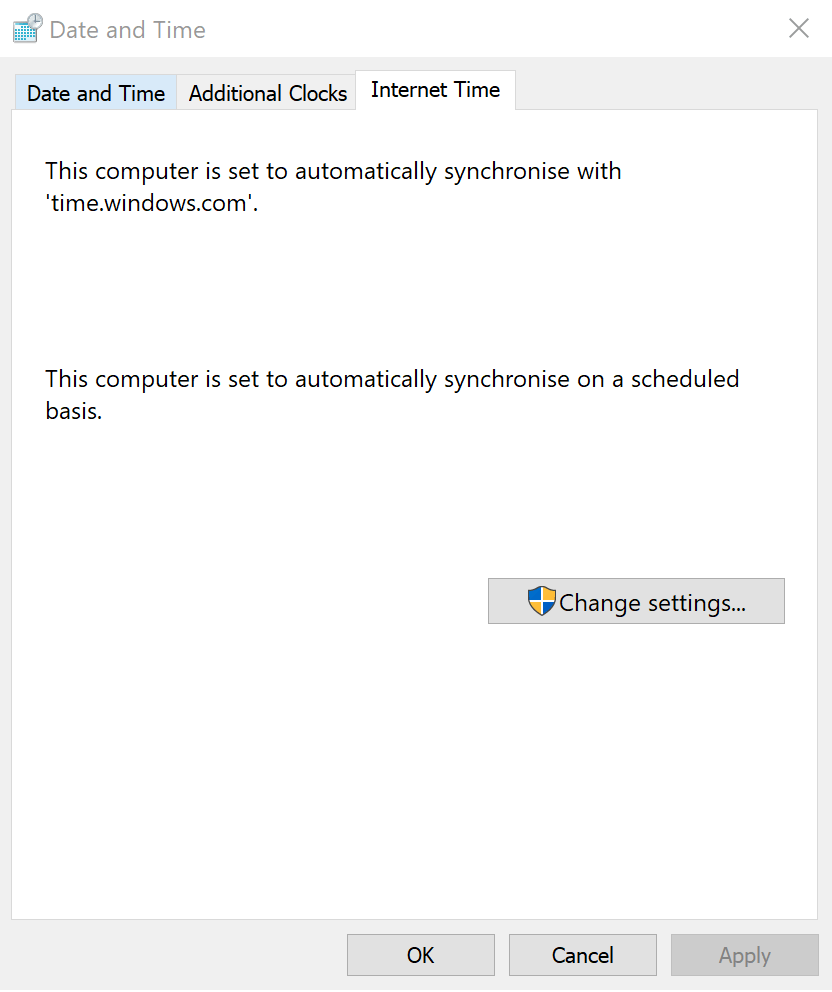
- За ово кликните на Додатни датум, време и регионално подешавање на десној страни прозора испод Повезана подешавања.
- Ово ће вас одвести до Сат и регија одељак под класиком Контролна табла прозор.
- Тамо, испод Датум и време, кликните на Подесите време и датум.
- У Датум и време прозор који се отвори, кликните на Интернет Тиме таб.
- Под Интернет Тиме таб, требало би да видите Овај рачунар је подешен да се аутоматски синхронизује са „тиме.виндовс.цом“ поруку.
- Ако је другачије, кликните на Промени подешавања… лансирати Интернет Тиме Сеттингс прозор.
- Изаберите тиме.виндовс.цом као Сервер и кликните на Ажурирање сада.
- Кликните на У реду а затим даље Применити > У реду затворити Датум и време виндовс.
Ако вам горњи кораци нису успели, можда ћете желети да прегледате наше други специфични водич на ово.
Проверите да ли време остаје доследно. Ако не, испробајте друге методе.
2. Напад малвера
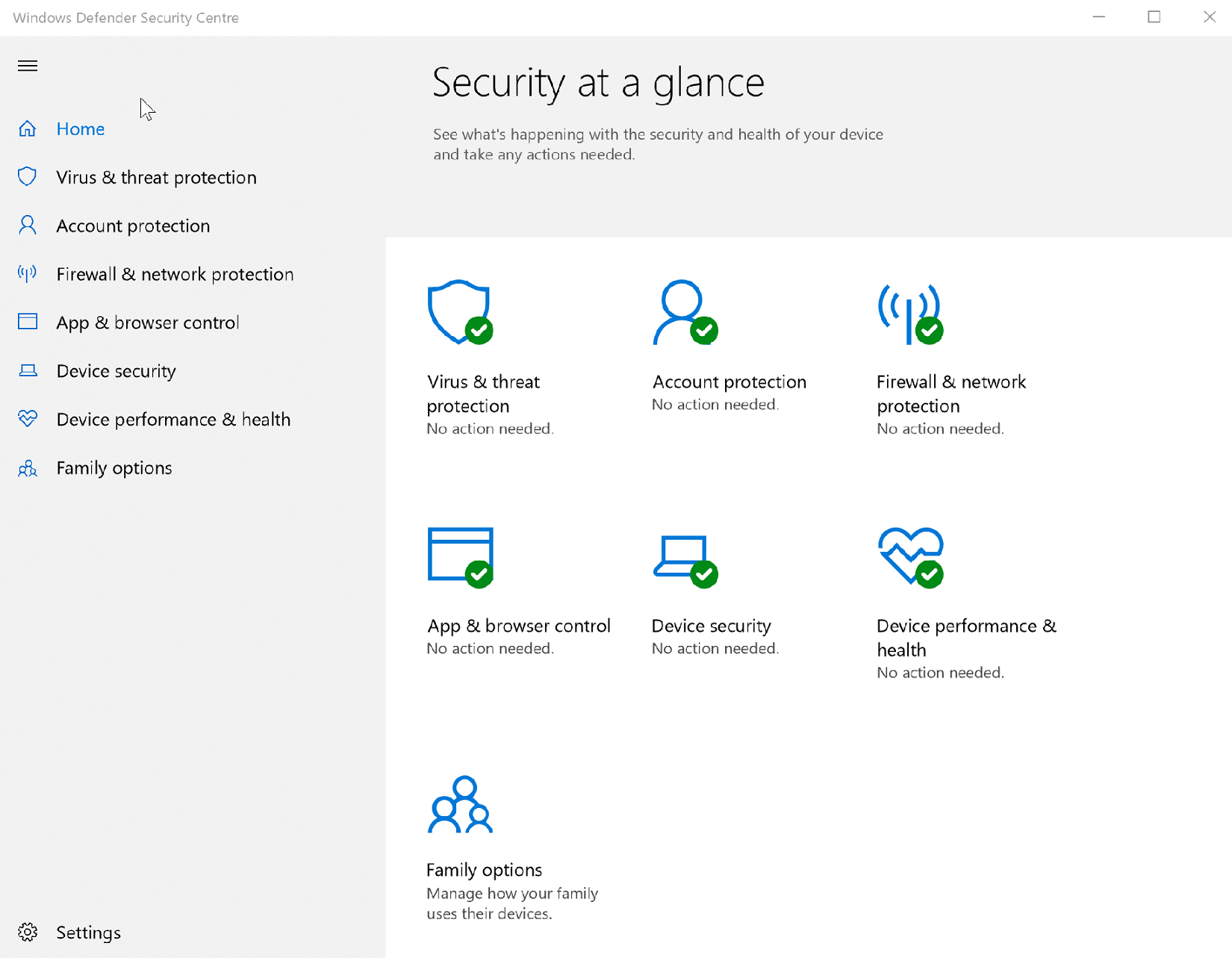
Ово је још један уобичајени разлог због којег се Виндовс 10 често мења. Напад злонамерног софтвера је такође најозлоглашенији с обзиром на његову прикривену природу јер се они могу увући и остати неоткривени дуго пре него што видљиве промене почну да постају очигледне.
Покрените скенирање система да бисте открили потенцијалне грешке

Преузмите Ресторо
Алат за поправак рачунара

Кликните Покрените скенирање да бисте пронашли проблеме са Виндовсом.

Кликните Поправи све да реши проблеме са патентираним технологијама.
Покрените скенирање рачунара помоћу алатке за обнављање система Ресторо да бисте пронашли грешке које узрокују сигурносне проблеме и успоравање. По завршетку скенирања, поступак поправке ће оштећене датотеке заменити новим Виндовс датотекама и компонентама.
Да бисте били сигурни да већ нисте жртва, проверите да ли су примењени најновији сигурносни параметри. Ево корака.
- Кликните на Почетак > Подешавање > Ажурирање и сигурност.
- Изаберите Виндовс безбедност из опција са леве стране.
- Кликните на Отворите Виндовс Дефендер Сецурити Центер дугме. Ово ће покренути Дефендер Сецурити Центер прозор који служи као заустављање у једној тачки за сва ваша подешавања везана за безбедност. У случају да наиђете на проблеме, погледајте наш специфични водич како отворити Виндовс Дефендер.
- Уверите се да је зелена ознака повезана са сваким од параметара попут Заштита од вируса и претњи, Заштита рачуна, Сигурност уређаја и тако даље.
Ако није, кликните на сваку и следите упутства на екрану.
Такође, иако нема недостатка алата за уклањање злонамерног софтвера, увек је најбоље ослонити се на основну цену коју нуди Мицрософт - Алат за уклањање злонамерног софтвера или МСРТ. Одлично ради и редовно се ажурира како би вас заштитио од свих постојећих и предстојећих претњи.
3. ЦМОС батерија постаје слаба
Један од највероватнијих разлога због којих рачунар са Виндовс 10 не показује стабилно време је тај што ЦМОС батерија можда прошао свој врхунац. Ако сте погођени, урадите следеће
- Прочитајте наш опсежни водич о Како поправити оштећену ЦМОС батерију
Ако нисте превише вешти са хардверском страном рачунара, ЦМОС означава Комплементарни Метал Оксид Полупроводник а поменута батерија је постављена на матичну плочу рачунара, која заузврат напаја ЦМОС чипови такође постављен на матичној плочи. Чип садржи виталне информације у вези са конфигурацијом система рачунара, што укључује и податке о датуму и времену.
Батерија обезбеђује да чип може задржати информације чак и када је рачунар искључен или није повезан на извор напајања. Тако ћете следећи пут када укључите рачунар пронађите све на месту и ажурирано.
Међутим, батерија се може истрошити, што може бити део природног процеса временских утицаја или због неке неисправности. И тада рачунар може почети да приказује погрешно време. Самостално искључивање рачунара такође је међу озбиљнијим симптомима који указују на то да је ЦМОС батерија кривац.
На жалост, за промену батерије потребно је прилично вештина поправљања хардвера. Стога је најбоље да се ослоните на свог локалног стручњака за хардвер да бисте заменили ЦМОС батерију или можете да ступите у контакт са особљем за подршку компаније да бисте обавили посао.
4. Подешавање услуга.мсц подешавање

Израда Виндовс Тиме да се аутоматски покрене сваки пут када се рачунар покрене, такође може бити ефикасно за решавање проблема са временом у оперативном систему Виндовс 10. ево како то радите.
- Притисните Виндовс тастер + Р. истовремено на тастатури да бисте покренули Трцати Дијалог.
- Врсте Сервицес.мсц и притисните ући за покретање Услуга Дијалог.
- У Услуге дијалошки оквир, пронађите и десни клик на Виндовс Тиме и изаберите Својства.
- У Својства времена Виндовс-а дијалошки оквир, постављен Тип покретања до аутоматски.
- Такође осигурајте Статус услуге је Почетак. Ако није, Почетак Сервис.
- Кликните на Применити > У реду.
То је то. Ако се Виндовс 10 време непрестано мења, горенаведени методи би требали ствари исправити.
 Још увек имате проблема?Поправите их помоћу овог алата:
Још увек имате проблема?Поправите их помоћу овог алата:
- Преузмите овај алат за поправак рачунара оцењено одличним на ТрустПилот.цом (преузимање почиње на овој страници).
- Кликните Покрените скенирање да бисте пронашли проблеме са Виндовсом који би могли да узрокују проблеме са рачунаром.
- Кликните Поправи све да реши проблеме са патентираним технологијама (Ексклузивни попуст за наше читаоце).
Ресторо је преузео 0 читаоци овог месеца.
Често постављана питања
Ако користите преносни рачунар са оперативним системом Виндовс 10 и ако вам је активирана услуга локације, промена временских зона такође може довести до промене сата вашег рачунара.
Да. Свака разлика између времена рачунара и времена на Интернету може да изазове проблеме између вас и веб локација или чак локално инсталираних апликација. Да бисте сазнали више решења у вези са временским проблемима са системом Виндовс 10, погледајте ово детаљан водич.
Да, сат ће се аутоматски ажурирати. Грешке код ове функције су честе, па прочитајте Овај чланак да виде како да их поправе.

![Прикажи секунде у системском сату на Виндовс 11 [5 корака]](/f/1c2d618b7cf09b2e6110fe80e76f7453.png?width=300&height=460)